V tem vadnem priročniku vam bom predstavil zadnje nastavitve za Deforum Stable Diffusion , ki jih potrebujete za izdelavo svojega prvega videoposnetka. Če ste že v procesu in ste opravili vse potrebne korake, bomo zdaj prešli na odločilne parametre, ki bodo olajšali postopek zaključevanja. Vse vam bom podrobno pojasnil korak za korakom, da boste na koncu lahko držali v rokah svoj ustvarjeni videoposnetek.
Najpomembnejše ugotovitve
- Začetne nastavitve so neobvezne, če začnete z eno sliko.
- Nastavitve za osvetlitev, kontrast in pogojnika lahko pustite privzete.
- Izberite, koliko slikovnih okvirjev želite uporabiti.
- Pomembno je, da upoštevate mesto, kjer bodo shranjeni ustvarjeni vsebini.
Korak za korakom
Najprej si oglejmo neobvezne nastavitve, ki so povezane z začetkom procesa rendiranja. Začetne nastavitve niso obvezne, zlasti če ne želite začeti s specifično sliko. Če pa želite animirati videoposnetek, kot ste ga vajeni na TikToku, bi bilo to morda pomembno. Trenutno bomo to preskočili.
Sledi odsek o nastavitvah osvetlitve, kontrasta in pogojev. Predlagam, da te nastavitve za zdaj pustite nespremenjene. Osebno nisem naredil nobenih prilagoditev tukaj. To vam omogoča, da se osredotočite na pomembnejše vidike projekta.
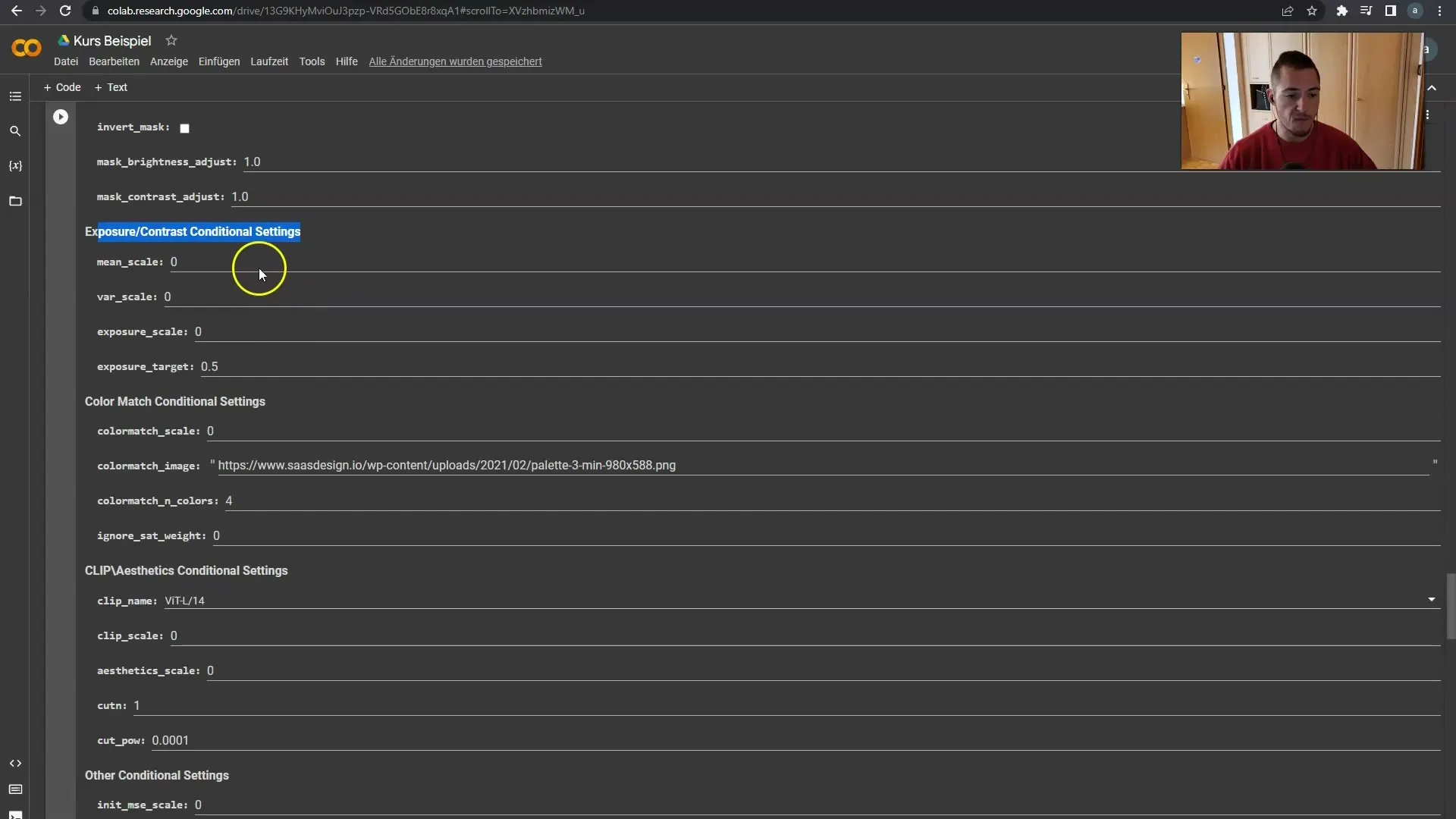
Nato boste videli odsek z vzorčnimi slikami. Tukaj je zadnja točka, ki jo moramo upoštevati: možnost "Ustvari video iz okvirov". To je zelo pomemben korak. Običajno uporabljam možnost "Preskoči video za zagon", saj želimo zagotoviti, da bodo vse datoteke shranjene v vašem pogonu. Tu lahko izberete, ali želite uporabiti 12 ali 24 sličic.
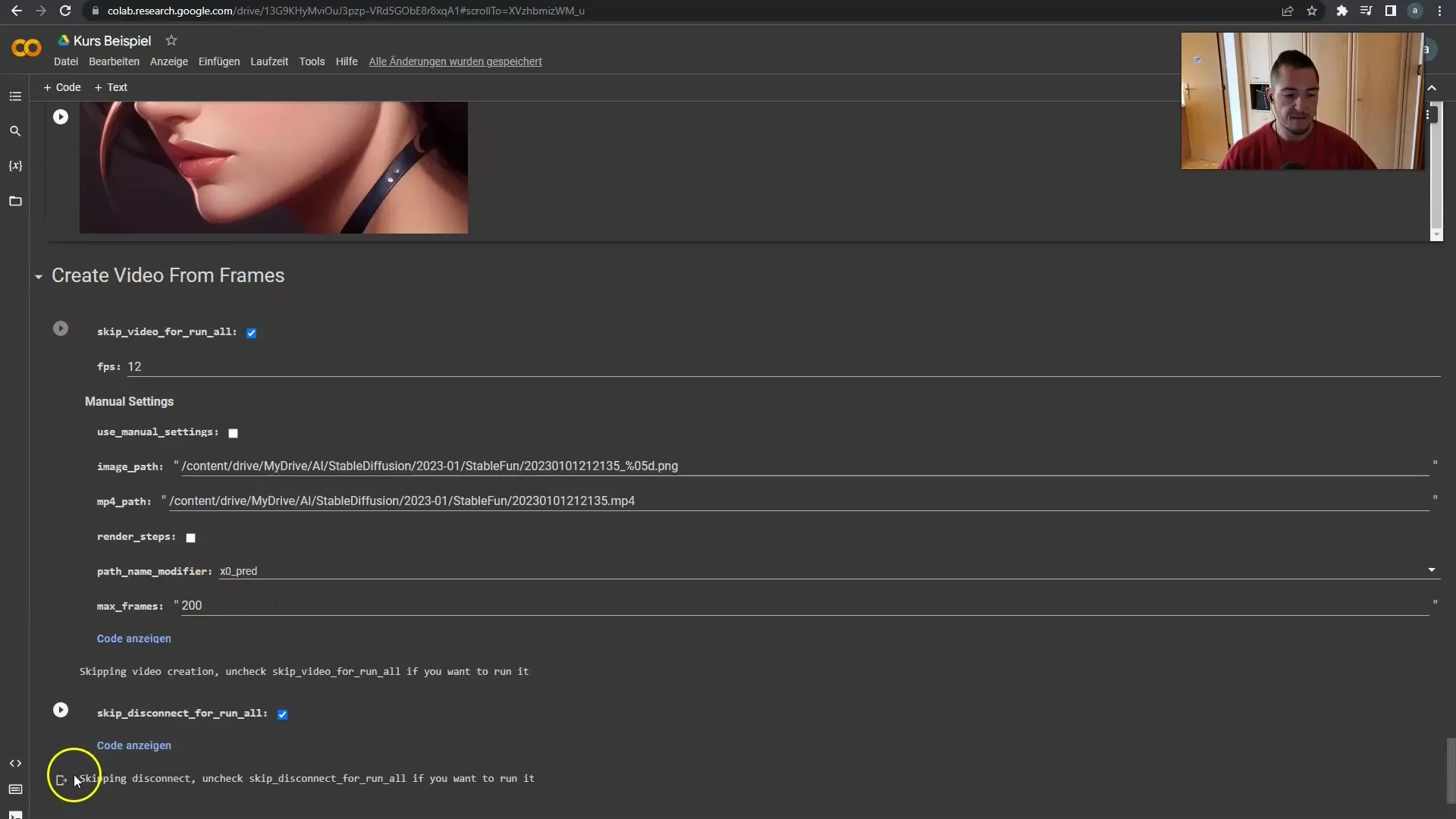
Pazljivo spremljajte, kje se shranijo vaše datoteke. Vse ustvarjene slike v PNG formatu bodo shranjene v vaši mapi "MyDrive ai stable Diffusion". Končni video v formatu MP4 bo prav tako shranjen v mapi "Vsebina pogona mojega pogona ai stable Difuzija". Pred nadaljevanjem zagotovite, da ste ustrezno nastavili prave mape.
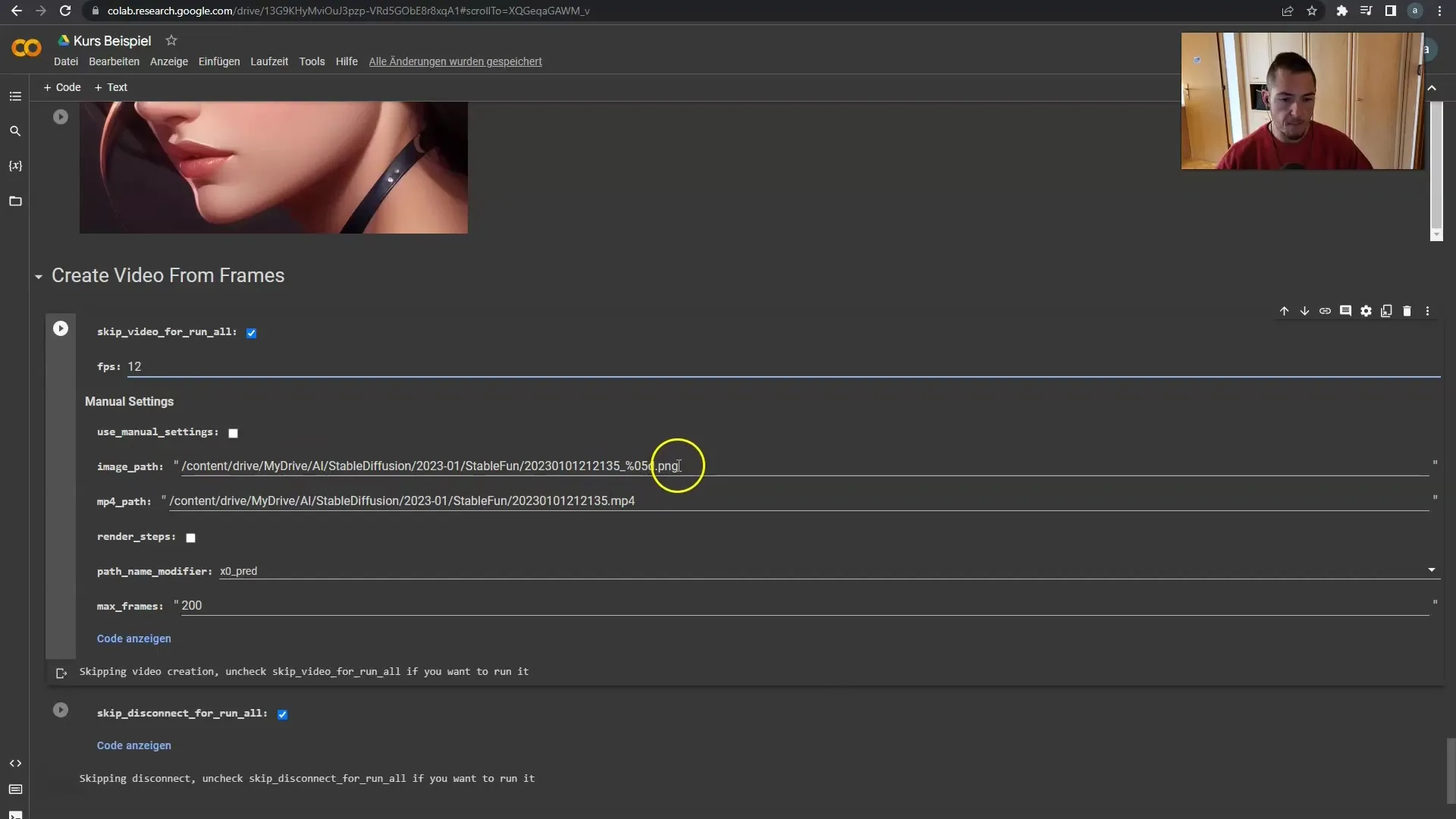
Ne pozabite, da je natančen datum in ime nastavitev rendiranja pomembno. Priporočam, da pustite "Rendiranje korakov" onemogočeno, da se izognete nepotrebnim zapletom. Največje število sličic lahko nastavite na 200, vendar predlagam, da ga začasno nastavite na 100, saj je to dovolj za naš trenutni primer.
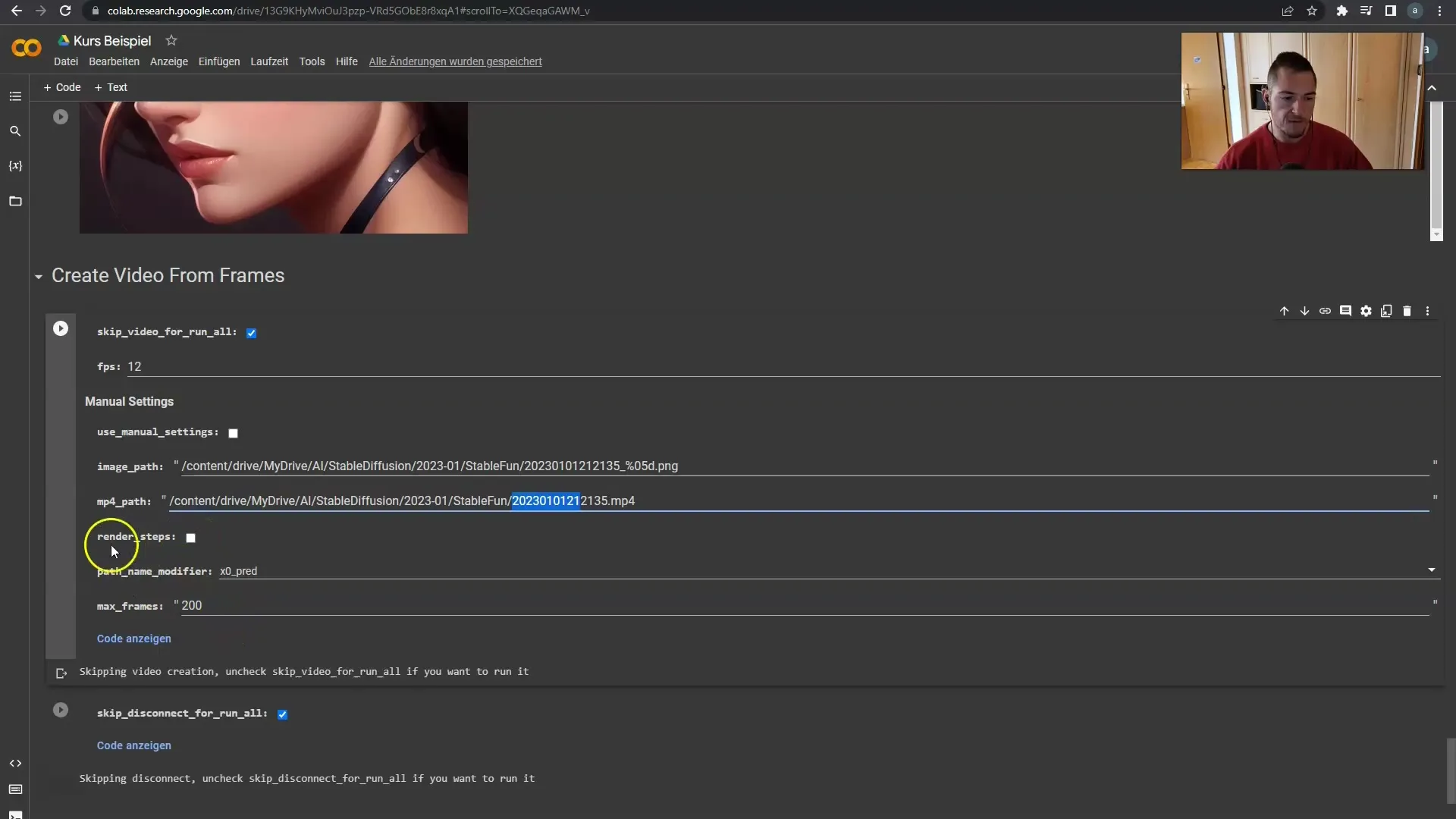
Če med rendiranjem želite morda ustaviti postopek, je to prav tako mogoče. Ponavadi tukaj nastavim največje število sličic na vrednost 100, da ohranim čas rendiranja v sprejemljivih mejah. Prej smo to nastavili na 200, vendar sem ga zmanjšal na 100, ker ustreza temu specifičnemu primeru.
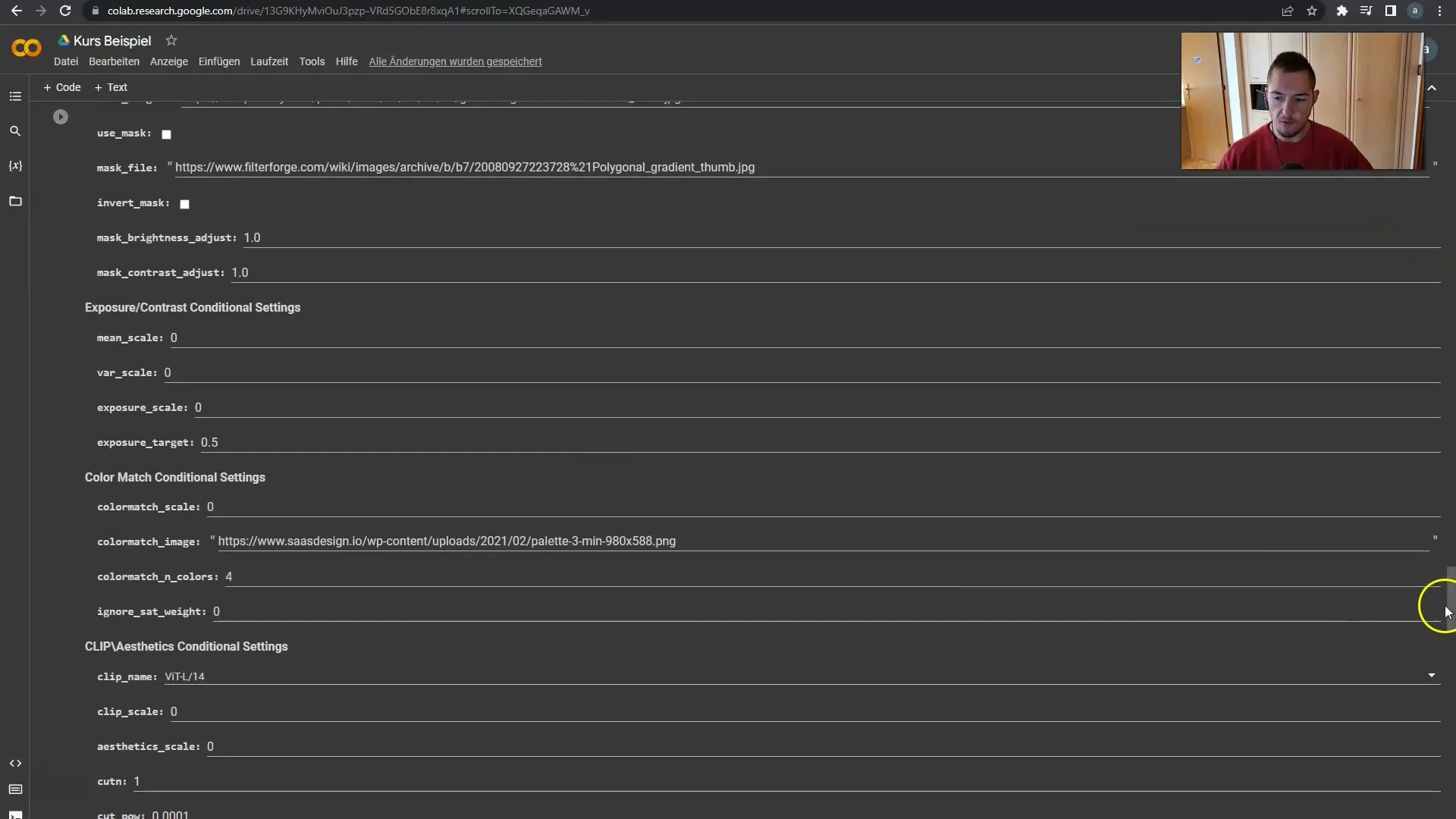
Zdaj je tu navdušujoč del: zdaj je čas za nekaj sreče ali morda potrebujete naročnino, da vse deluje brezhibno. Vabim vas, da si ogledate naslednji video, kjer bomo videli, kako se bo naš proces rendiranja izšel. Tako bomo videli, ali so naše nastavitve pravilne.
Povzetek
Skupno smo pokrili zadnje korake pri izdelavi vašega videoposnetka, pri čemer smo pregledali neobvezne nastavitve in se osredotočili na pomembne parametre za rendiranje. Če sledite priporočenim korakom in pravilno nastavite nastavitve, boste lahko uspešno ustvarili svoj prvi video. Srečno pri ustvarjanju vaše vsebine!
Pogosta vprašanja
Kako ravnati z začetnimi nastavitvami?Začetne nastavitve so neobvezne in jih lahko preskočite, če ne želite začeti s posebno sliko.
Ali naj prilagodim nastavitve osvetlitve in kontrasta?Predlagamo, da te nastavitve za zdaj pustite nespremenjene, da se osredotočite na pomembne korake.
Koliko sličic naj izberem?Izberete lahko med 12 ali 24 sličicami. Za vaš prvi video pogosto zadostuje 100 sličic.
Kje bodo shranjene moje datoteke?Posamezne slike se shranijo v mapo "MyDrive ai stable Diffusion", končni video v formatu MP4 pa v mapo "Vsebina pogona mojega pogona ai stable Difuzija".
Ali lahko med postopkom rendiranja ustavim postopek?Da, to je mogoče. Kadarkoli med rendiranjem lahko ustavite postopek, če želite.


